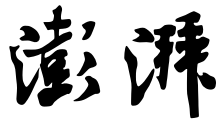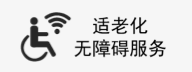- +1
只会加减法的思维限制了你发展,学会这招,分析数据手到擒来
做数据分析时经常会用到Excel,其中Excel的数据模拟分析模拟运算表是一个非常好的数据预测和计算模块。模拟运算表是最强大的分析工具——初次敏感性分析。
例如,当公司制定下一期的营业计划或者对引进办公室的机器的租金进行比较性商讨时,我们都会讲求货比三家,要求高性价比,追求经济效益的最大化,这个时候有一件事情是非常重要的, 那就是要多方更改所涉及的多种条件进行充分的试算。
这种情况下,就该“模拟运算表”大显神威了。使用模拟运算表,通过简单的操作就能够实现敏感度分析(一种分析手法,众多条件发生变动时会导致结果发生什么样的变化)。
指定多个条件分析数据
为了说明模拟运算表的基本操作方法,对得到银行融资时每月的还款金额进行试算。条件有如下3个。
1.还款期限为3、4、5年中的任意一个。
2.借款金额为1000万元、1300万元、1500万元中的任意一个。
3.利息为年息2%,每月还款金额控制在30万元以内。
由于还款期限有3种,借款金额也有3种,因此共计将有9种还款计划。其中, 将每月还款金额控制在30万元以内的同时将借款金额最大化,选择哪种计划更好呢?

借款计划模式
对上述内容进行分析研究就需要像下图中那样,挨个输入各公司的不同条件,对比结果,否则就无法选出最合适的。
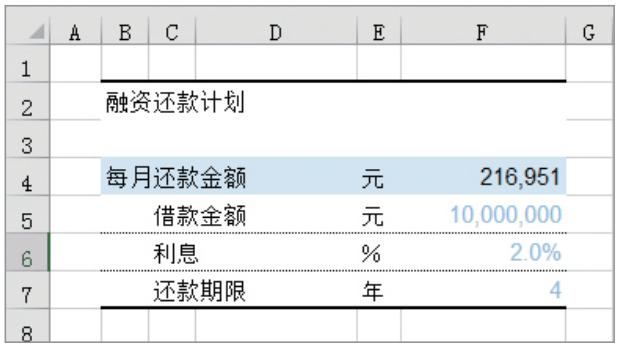
还款期限为4年,借款金额为1000万元时
以还款期限为4年,借款金额为1000万元进行试算。试算其他模式时,就不得不改写“借款金额”和“还款期限”。
但是,这种方法1次计算就只能确认1种模式的还款计划,要计算其他还款计划就必须多次改写单元格的数据。此外,要比较各还款计划的不同还需要把各自的结果写在其他的地方,非常不方便,不能说它是一个高效的方法。 Excel中预备有可以进行高效试算的便捷功能,那就是“模拟运算表”。
一览显示多个条件计算得出的结果
使用模拟运算表, 当包含在公式中的一个或者两个值发生变动时,可以通过一览表的形式确认其计算结果发生了什么样的变化。拿本次的示例来说,当2个值(还款期限和借款金额)发生变动时,由此而发生的每个月的还款计划共计9种模式,都可以一并在一张表中进行确认(具体的设置方法在下页中进行说明)。
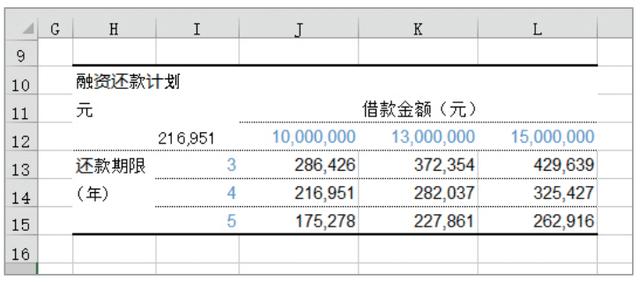
用模拟运算表所进行的还款计划的试算
使用模拟运算表,9种模式的试算结果可以一并在一张表中进行最终确认。
模拟运算表的创建方法
来实际创建一下模拟运算表吧。
创建模拟运算表时,首先创建一个表格,填入“某条件下的试算结果”,然后从中选择“试算时值发生更改的单元格”。本次我们来更改单元格F5和单元格F7的数值。
1.更改单元格F5的“借款金额”和单元格F7的“还款期限”的数值,求单元格F4的“每月还款金额”。

1
2.创建模拟运算表所用表格,在标题列中输入还款期限,标题行中输入借款金额。
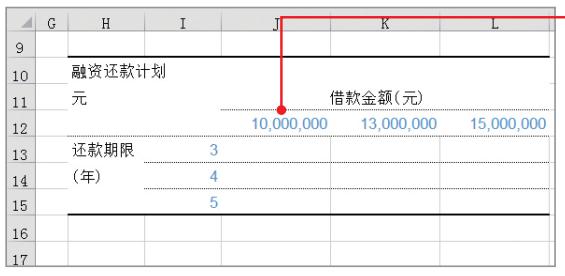
2
3.在标题行左端的单元格中指定填写算式的单元格,该算式为模拟运算表中欲进行计算的算式。

3
Tip:每月还款金额的计算方法
PMT函数可以计算出每次的支付金额,其中有三个参数,贷款利率(第一参数)和付款期数(第二参数),当前的借款金额(第三参数),为它们赋值即可求出付款金额。由于PMT函数 的结果显示为负值,因此如果想显示正值,须在“=”的后面添加“-”符号.
4.选择表格,包括标题行和标题列,点击[数据]选项卡中的[模拟分析]→[模拟运算表]。
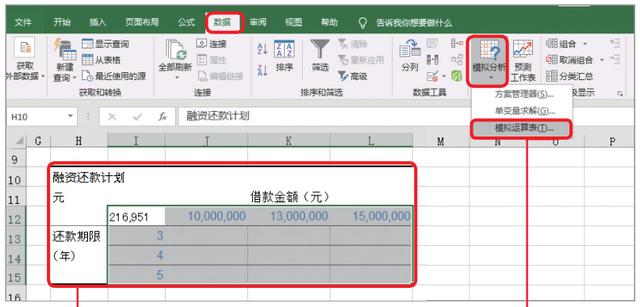
4
5.分别以绝对引用的形式在[输入引用行的单元格]中输入标题行中数值所对应的单元格地址,在[输入引用列的单元格]中输入标题列所对应的单元格地址,按下[确定]按钮。

5
6.显示出模拟运算表的计算结果。可以看出,本次的组合为每月的还款金额在30万元以内,借款金额最大可达1500万元,还款金额为5年。

6
Tip:如果不想显示左端的数值
如果不想显示步骤 3 中输入的位于标题行左端的数值,可以将文字颜色设为白色,这样就看不见了。单元格中的值不能删除,删除后,模拟运算表的计算结果就会发生改变。
使用模拟运算表时的注意事项
模拟运算表中,通过改变表中的两个数值来进行多种情况的试算。需要改变哪个数值可以在“模拟运算表”对话框中进行指定,此时注意不要指定输入有公式的单元格。可以作为模拟运算表的变量进行指定的只能是直接输入了数值的单元格。
另外, 模拟运算表和原表必须放在同一工作表中,而且不能引用别的工作表中的值。
这里比较令人苦恼的是模拟运算表的放置位置。如果放置在原表的右侧,那么当原表的行发生增减时容易发生问题。但是,要是放在原表的下方,又得担心列宽的调整。
考虑到这些,模拟运算表的最佳摆放位置就是原表的斜右下方(见下图)。放在斜右下方,即便原表的行和列发生增减,也不会影响到模拟运算表。此外,模拟运算表的列宽是可以灵活设置的。使用Excel进行数据分析时,对便于维护这一点的考量也是非常重要的。

创建模拟运算表时将其放置在原表的斜右下方
大家都看明白了吗?进一步关注——

《Excel最强教科书(完全版)》
《孙子兵法》有云:将莫不闻,知之者胜,不知者不胜。这同样也适用于职场成功法则,熟练使用Excel的职员和普通职员在工作效率和工作质量上可谓天壤之别。做同样的工作,有的人用5个小时,而有的人10秒就完成了。这并不是夸大其词,日本Excel研修讲师藤井直弥的真《Excel最强教科书》中所讲解的Excel商务实用办公技巧,不仅能几十倍地提高工作效率,还能大幅度减少输入错误和计算错误,问世两年印刷21次!

您的关注是我们不断努力的动力
本文为澎湃号作者或机构在澎湃新闻上传并发布,仅代表该作者或机构观点,不代表澎湃新闻的观点或立场,澎湃新闻仅提供信息发布平台。申请澎湃号请用电脑访问http://renzheng.thepaper.cn。

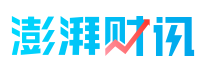

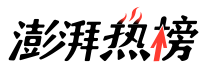
- 报料热线: 021-962866
- 报料邮箱: news@thepaper.cn
互联网新闻信息服务许可证:31120170006
增值电信业务经营许可证:沪B2-2017116
© 2014-2024 上海东方报业有限公司